📌 相关文章
- 在 Matplotlib 下显示两个颜色条(1)
- 在 Matplotlib 下显示两个颜色条
- 显示两个表或查询之间不同的行
- matplotlib 不同数量的子图 - Python 代码示例
- matplotlib 不同大小的子图 (1)
- Python -Matplotlib
- Python -Matplotlib(1)
- matplotlib - Python (1)
- matplotlib 中的图 - Python (1)
- matplotlib 显示百分比 y 轴 - Python (1)
- matplotlib 显示绘图 - Python (1)
- matplotlib 多个不同大小的图 - Python (1)
- python matplotlib - Python (1)
- matplotlib 显示百分比 y 轴 - Python 代码示例
- matplotlib 显示绘图 - Python 代码示例
- 从两个列表中查找不同的值 python (1)
- matplotlib 多个不同大小的图 - Python 代码示例
- matplotlib 中的图 - Python 代码示例
- matplotlib - Python 代码示例
- matplotlib 不同大小的子图 - 无论代码示例
- python 不同 - Python (1)
- 从两个列表中查找不同的值 python 代码示例
- Matplotlib-饼图(1)
- Matplotlib-饼图
- python matplotlib - Python 代码示例
- 如何在 Matplotlib 中创建不同的子图大小?(1)
- 如何在 Matplotlib 中创建不同的子图大小?
- 在 matplotlib 中显示图像 - C 编程语言(1)
- 在 python 中使用 matplotlib(1)
📜 matplotlib 显示两个不同的图 - Python (1)
📅 最后修改于: 2023-12-03 15:17:35.491000 🧑 作者: Mango
Matplotlib 显示两个不同的图 - Python
Matplotlib 是 Python 一个著名的绘图库,可以轻松绘制许多类型的图表。在本文里,我们将会介绍如何使用 Matplotlib 显示两个不同的图。
简单的坐标图
首先,我们将通过一个简单的示例来展示如何使用 Matplotlib 绘制一个坐标图。假设我们有一个包含两个列表的数据集,其中一个是 X 坐标,另一个是 Y 坐标。我们可以使用 Matplotlib 绘制这些坐标的散点图,如下所示:
import matplotlib.pyplot as plt
# 构造数据
x = [1, 2, 3, 4, 5]
y = [2, 3, 5, 6, 8]
# 绘制散点图
plt.scatter(x, y)
# 设置标题和坐标轴标签
plt.title('Simple Scatter Plot')
plt.xlabel('X-Axis')
plt.ylabel('Y-Axis')
# 显示图表
plt.show()
该程序将会绘制出一个散点图(scatter plot),如下所示:
柱状图和饼状图
现在,我们来绘制一张柱状图和一张饼状图。我们将使用之前使用过的数据集,来展示如何使用 Matplotlib 绘制这两种不同类型的图表。
首先,我们绘制一张柱状图,如下所示:
import matplotlib.pyplot as plt
# 构造数据
x = [1, 2, 3, 4, 5]
y = [2, 3, 5, 6, 8]
# 绘制柱状图
plt.bar(x, y)
# 设置标题和坐标轴标签
plt.title('Simple Bar Chart')
plt.xlabel('X-Axis')
plt.ylabel('Y-Axis')
# 显示图表
plt.show()
该程序将会绘制出一张柱状图(bar chart),如下所示:
接下来,我们绘制一张饼状图,如下所示:
import matplotlib.pyplot as plt
# 构造数据
labels = ['A', 'B', 'C', 'D', 'E']
sizes = [15, 30, 45, 10, 25]
# 绘制饼状图
plt.pie(sizes, labels=labels)
# 设置标题
plt.title('Simple Pie Chart')
# 显示图表
plt.show()
该程序将会绘制出一张饼状图(pie chart),如下所示:
在本文中,我们介绍了如何使用 Matplotlib 显示两个不同类型的图表:散点图和柱状图、饼状图。Matplotlib 是 Python 绘图的必备库,在数据可视化领域有着广泛的应用。